dnf install chrony -y #service ntpd start の代わりに systemctl systemctl start chronyd #ntpq -p の代わりに chronyc sources chronyc sources;sleep 10;chronyc sources
お好みの設定(3) 日本語環境
デスクトップ環境xfce4,webブラウザ(chromium),日本語フォント(IPAフォント他)を追加するためepelを導入する。IPAフォントがパッケージにないのでIPAサイトから2書体パック(IPAex明朝(Ver.004.01)、IPAexゴシック(Ver.004.01))をダウンロードする。
dnf install epel-release elrepo-release -y #/etc/yum.repos.d/epel.repo中の[epel]にenabled=1,priority=10を追記 #/etc/yum.repos.d/elrepo.repo中の[elrepo]にenabled=1,priority=10を追記 dnf check-update;LANG=C dnf grouplist > grouplist;LANG=C dnf list > dnflist dnf -y update dnf -y install langpacks-ja dnf -y install vlgothic-fonts vlgothic-p-fonts dnf -y install google-noto-cjk-fonts-common google-noto-sans-cjk-ttc-fonts google-noto-serif-cjk-ttc-fonts dnf -y groupinstall Xfce mkdir Downloads;cd Downloads wget https://ipafont.ipa.go.jp/IPAexfont/IPAexfont00401.zip unzip IPAexfont00401.zip chmod 644 IPAexfont00401/* #CentOSのディレクトリ構造から考えると/usr/share/fonts/ipaexfont-gothic/ipaexg.ttfが正しいように思える mkdir -p /usr/share/fonts/opentype/ipaexfont-mincho/ /usr/share/fonts/opentype/ipaexfont-gothic/ cp ~/Downloads/IPAexfont00401/ipaexg.ttf /usr/share/fonts/opentype/ipaexfont-gothic/ipaexg.ttf cp ~/Downloads/IPAexfont00401/ipaexm.ttf /usr/share/fonts/opentype/ipaexfont-mincho/ipaexm.ttf fc-cache -vr fc-list|grep ipa dnf -y install gimp inkscape dnf -y install ibus-mozcFEPはまだ動かない。入力環境を設定する。
[アプリケーション]をクリックし、検察ツールで「設定」を探す。この段階では日本語の入力ができないので、入力は「settei」のようになる。
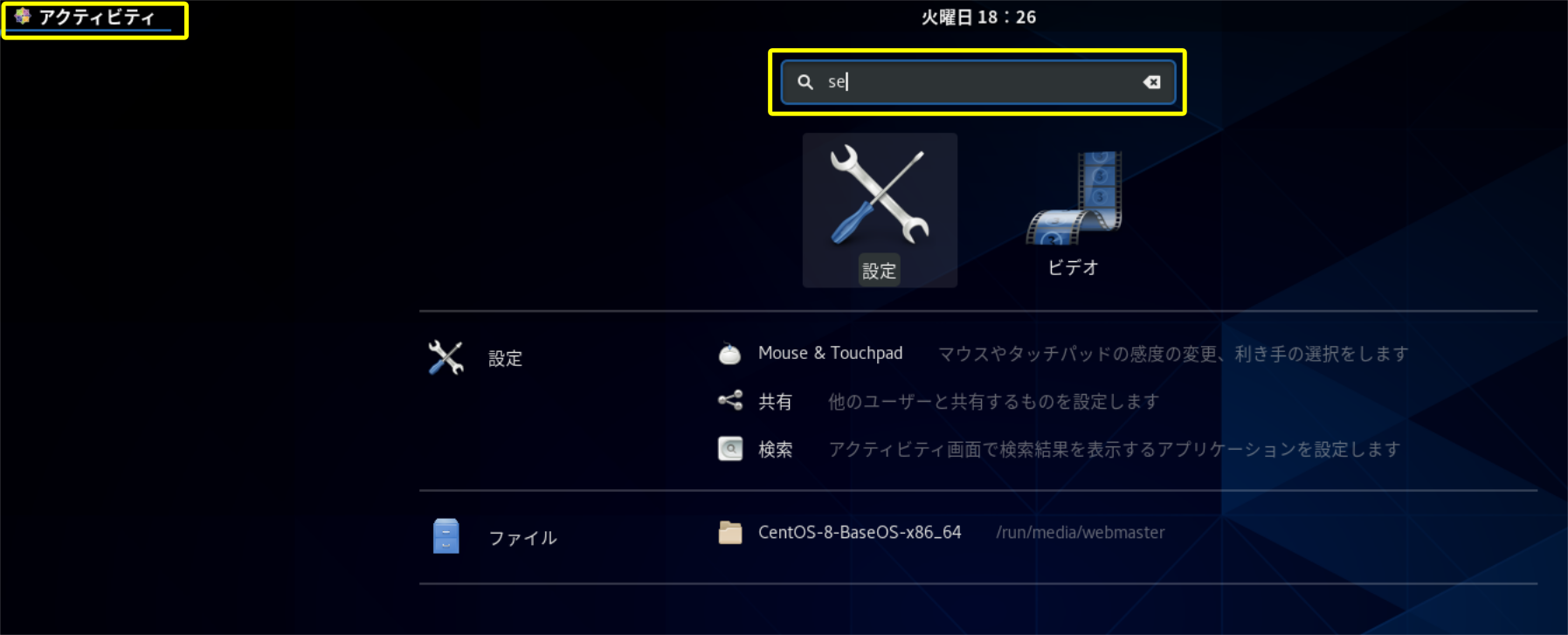
一覧から「設定」を選ぶ。[Region & Language]を選択する。「日本語」をクリックすると日本語環境がいろいろ表示される。「日本語(Mozc)」を選択肢、+をクリックする。日本語(Mozc)は日本語より上にする。
「日本語(Mozc)」がない場合は一度ログアウトしてみる。
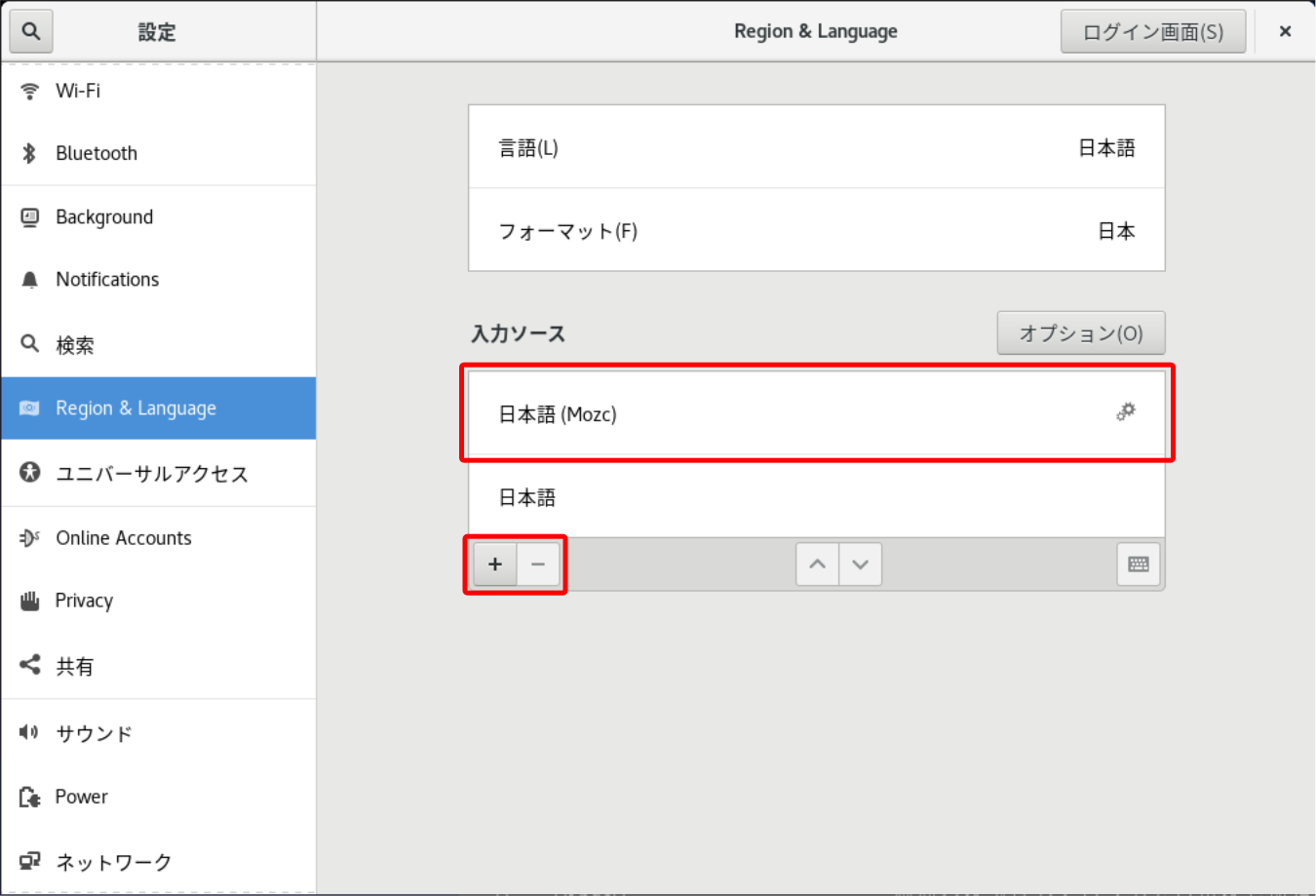
Mozcの設定はお好みで
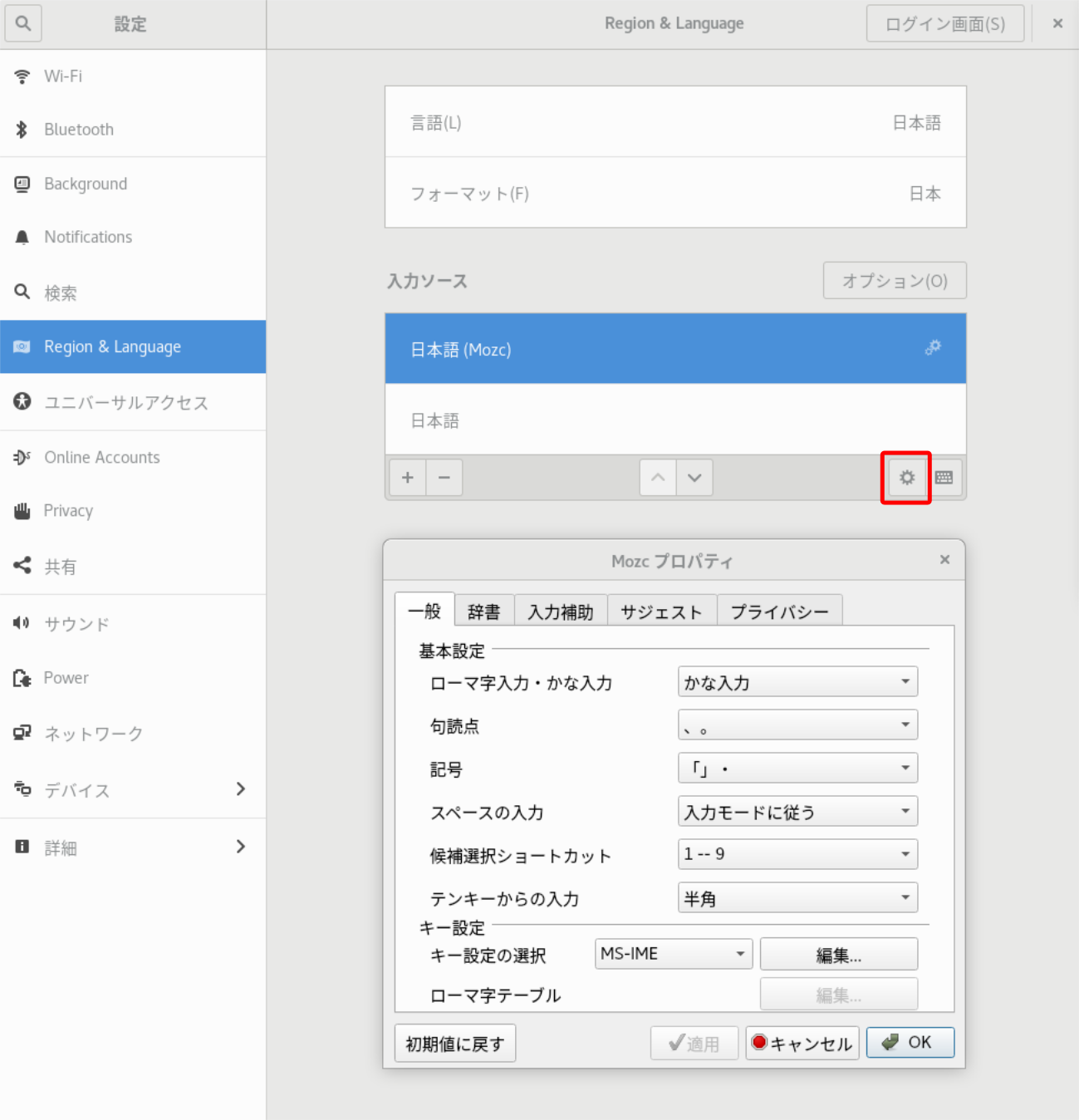
半角/全角キーを使うにはIBusの設定を修正する。
ibus-setup
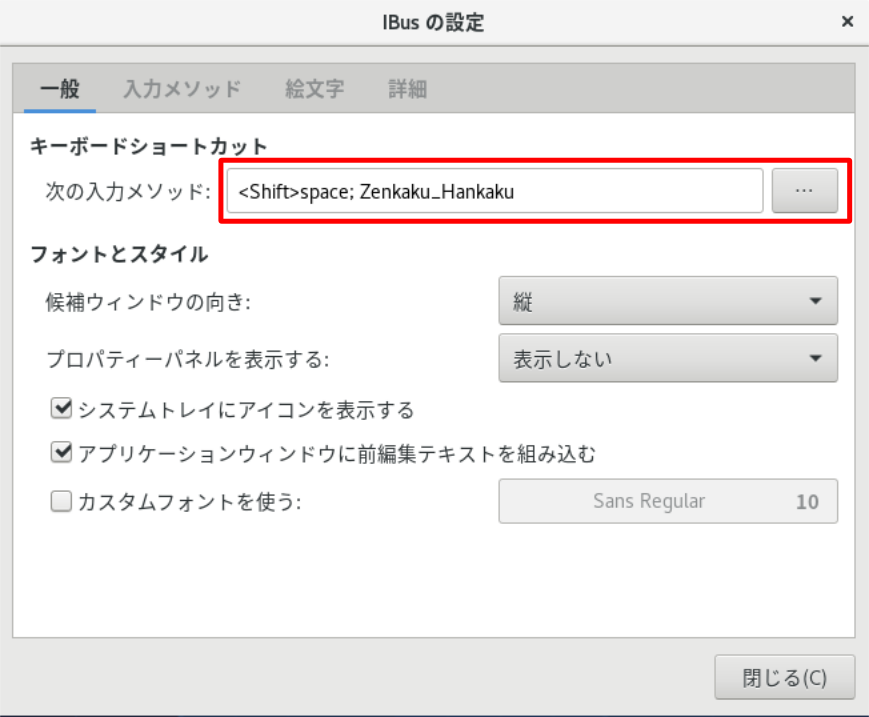
ibusを再起動しても、日本語の入力はできない。
一度ログアウトする。次回ログイン時から日本語の入力ができる。
お好みの設定(3) webブラウザ
WebブラウザはFirefoxがデフォルトでインストールされている。 Webブラウザとしてchromiumを追加する。dnf install chromium -y #google chromeを使うときはgoogle-chrome-stable_current_x86_64.rpmをダウンロード・インストール #firefox https://www.google.com/chrome/& #rpm -ivh google-chrome-stable_current_x86_64.rpm #インスール時にパッケージの依存性によるエラーがでるときは、ファイルを一度保存せず、「ダウンロードはインストール」を選択してみる。
スワップファイル
スワップファイルはまだつくっていない。必要ないらしい。 スワップファイルをつくるには#メモリの2倍くらいをスワップファイルに確保 dd if=/dev/zero of=/swapfile bs=1M count=16384 mkswap /swapfile swapoff /swapfile;chmod 600 /swapfile;swapon /swapfile; swapon -s echo "/swapfile swap swap sefaults 0 0" >> /etc/fstab free -m
CentOS - 8.0 - 基本操作 - 日本語入力(https://freebsd.sing.ne.jp/linux/03/04/02/03.html)
https://sourceforge.net/directory/os:linux/?q=apcupsd